Въпреки че мобилните телефони са предпочитаните от потребителите устройства, тъй като имат нарастващ капацитет и функции, истината е, че компютрите все още са от съществено значение за много проблеми. Независимо дали редактирате снимки или видеоклипове, актуализирате портали, поддържате счетоводни записи или разработвате програми, от съществено значение е да имате компютър с достатъчен капацитет и производителност.
Интелигентната инвестиция е жизненоважна, тъй като те са оборудване, което потребителят обикновено очаква да не се налага да се сменя след три или пет години. Следователно е важно да сте наясно каква употреба ще бъде дадено на устройството и въз основа на това да потърсите необходимите изисквания за изпълнение на тези задачи. Консултиран от Infobae, Матиас Вилас, компютърен консултант, сподели някои въпроси, които си струва да се анализират, преди да направите този вид покупка.
1. Лаптоп или десктоп?
Без съмнение това е първият въпрос, който си задавате. Ако ще използвате компютъра постоянно и имате място, най-добре е да изберете настолен. То е, че по този начин можете да получите добър екип на по-добра цена. Лаптопите винаги са по-скъпи, така че ако не искате да отделяте допълнителни пари, отговорът е работният плот. От друга страна, тъй като са по-големи, те имат по-мощни вентилатори, които ще поддържат оборудването хладно и следователно ще получат добро ниво на производителност.
Разбира се, ако някой ще използва устройството на роуминг, няма какво да се направи, освен да се прибегне до лаптоп. Разбира се, от съществено значение е да изберете такъв, който ви позволява да регулирате яркостта на екрана, за да избегнете увреждане на зрението.
2. Някои аспекти на лаптопите
Двете в едно: някои позволяват премахването на екрана, за да го използват, сякаш е таблет, други се въртят на 360 градуса, но не могат да бъдат премахнати. Те са удобни и многофункционални, въпреки че като цяло капацитетът и производителността са подобни на тези на много лаптопи, но са по-скъпи.
Ултрабуци: те се характеризират с това, че са доста тънки и удобни за носене от едно място на друго. Има сензорен екран и SSD или хибридни устройства.
Chromebook: те са евтини и затова набират популярност. Той има бързо стартиране (отнема 8 секунди за стартиране) и работи с операционната система ChromeOS, която постоянно се актуализира. Недостатъкът е, че той няма устройство за съхранение и всичко се съхранява в облака, така че трябва да сте постоянно свързани с мрежата. Също така не всички приложения са съвместими.
3. Процесорът
Това е сърцето или мозъкът на компютъра. По принцип това е операционният център. Ако искате да имате компютър, който работи бързо, който не се срива и изпълнява задачи ефективно и за кратко време, тогава трябва да разгледате характеристиките на този компонент много внимателно.
Един от факторите, които трябва да се вземат предвид, е броят на ядрата. Всеки може да обработва независимо данни, така че колкото повече има, толкова по-добре. Също така трябва да се има предвид, че всяко от тези ядра ще може да обработва едно или две изпълнения (нишки) едновременно.
Ако може да изпълнява две нишки, се разбира, че на практика удвоява работната способност. По този начин процесор с две ядра, който от своя страна има две нишки на ядро, има по-добра производителност от две ядра, които изпълняват само по една нишка. Този тип технология се нарича хиперпоточност и е основна характеристика на процесора.
Количеството обаче не може да се анализира изолирано. Също така е жизненоважно да се има предвид честотата или скоростта на работа. Колкото по-голям е броят, толкова по-добра е производителността. Този коефициент се изразява в GHz. По този начин, например между 3 GHz i3 и друг от същия тип, но 2.8 GHz, първият ще бъде по-бърз.
Има някои процесори, които имат опцията "турбо". Това означава, че чипът увеличава скоростта, когато има голямо натоварване. Но това е само за тези определени случаи, а не през повечето време.
Ето сайт, който ви позволява да сравнявате различни характеристики на процесора: CPUBenchmark.
4. Кеш памет
Това е място, където се съхранява паметта, която ще се използва по-късно за обработка на данни. Сякаш е някаква чакалня. И в този случай колкото по-голям е броят, толкова по-добре, защото по този начин производителността на чипа може да бъде оптимизирана.
5. Детайлите на овърклока
Овърклокът означава „над час“ и се отнася до процеса на увеличаване на скоростта, с която работи процесорът и графичната карта (GPU) в нормално състояние.
В случай, че планирате да направите това, трябва да изберете процесор, който ви позволява да изпълнявате тази функция. В случая на Intel, например, тази алтернатива е блокирана в повечето модели, с изключение на тези с буквата К в името.
6. Графична платка (GPU)
Трябва да се прави разлика между тези, които са интегрирани, и тези, които са независими. Първият може да се използва без неудобство за изпълнение на повечето задачи, но в случай, че компютърът ще се използва за мултимедийна редакция или игра на видео игри, по-добре е да изберете GPU, който има отделен чип.
Препоръчва се най-малко 1 до 2 GB графична памет или VRAM.
По отношение на марките, сред най-изтъкнатите е NVIDIA. За междинна употреба можете да изберете GTX 950M или 960M GPU. И ако искате да направите качествен скок, тогава трябва да помислите за GTX 970M или GTX980M.
AMD са добри, но се представят по-слабо от NVIDIA. Има различни диапазони и серии. Колкото по-голямо е числото, толкова по-голяма е мощността.
AMD има и преносими графични процесори с добра производителност, въпреки че те са малко под NVIDIA. Той има диапазони R5, R7 и R9, от ниска до висока производителност. Във всеки диапазон са серията 200 и 300, всяка с множество графични процесори. Колкото по-голяма е номерацията, толкова повече мощност.
7. RAM памет
Трябва да мислите поне за устройство, което има 4 GB. Ако можете да инвестирате малко, струва си да скочите до 8. Ако ще се използва за игри, тогава да, не трябва да пада под 16GB.
Трябва да се има предвид, че колкото повече памет имате, толкова по-голяма е консумацията и, следователно, топлината, която устройството ще генерира. Следователно е от съществено значение корпусът да е по-голям (17 инча) и да има адекватна вентилация за разсейване на излишната температура.
8. Дисплей
Размер: от една страна е въпросът за комфорта. Ако искате да носите оборудването от едно място на друго, идеалното е най-много 14 инча. Въпреки че, ако ще се използва много за редактиране на снимки и видео, например, тогава най-добрият е монитор, който е между 15 и 17 инча.
Резолюция: С пълно HD вече имате доста добра резолюция, но тези, които искат най-доброто, могат да се сетят за UHD или 4K екрани, които имат разделителна способност 3180 x 2160 пиксела.
Докосване: много тетрадки предлагат тази опция. Тези, които са две в едно, например, като позволяват оборудването да бъде разглобено, екранът може да бъде отделен от клавиатурата, за да се използва като таблет. Така че в тези случаи екранът винаги е докосване.
Има и други проблеми, които могат да бъдат избрани, като извит дизайн, ултра тънък или има функции за намаляване на яркостта на монитора, за да се предпазят очите.
9. Твърд диск
Скоростта е от съществено значение. Това се измерва в обороти в минута (rpm). И както в предишните случаи, колкото по-голям е броят, толкова по-добре. Тоест, ако един диск върви при 5400 об/мин, а друг при 7200 об/мин, вторият е по-бърз.
Твърдите дискове или SSD дисковете са много добра опция, защото работят по-бързо и консумират по-малко. Разбира се: това ще увеличи стойността на терминала.
10. Периферни устройства
USB 2.0 и 3.0 порт: всички компютри имат USB портове. Трябва да видите колко искате да имат и това ще зависи от екстрите, които искате да свържете с екипа. Разликата между USB 2.0 и 3.0 е в скоростта на трансфер на данни.
HDMI: ако искате да свържете оборудването към телевизора, това ще бъде от съществено значение.
SD слот: Може да бъде полезно директното изтегляне на снимки от фото и видеокамера на компютър. SD картите също могат да се използват за увеличаване на паметта към компютъра и по този начин да ускорят системата.
11. Операционната система
Можете да изберете Linux, Windows или Mac (достъпно само за компютри Mac). Всеки има своите предимства и недостатъци. Най-препоръчително нещо е да използвате операционната система, с която вече е удобна. Често е трудно да свикнете с напълно различен интерфейс и функции.
- 14 часа гладуване на ден са ключови за отслабването, установи проучване - Infobae
- Вода за бутилката, какво да вземете предвид при избора си
- 7 клавиша за избягване на лош дъх при отслабване
- Ключове към доброто сърдечно-съдово здраве Salud Mallorca
- 3 ключа за здравословно регенериране на червата